LibreOfficeファイルをMicrosoftMSOffice形式で保存する方法
設定できます LibreOffice デフォルトに マイクロソフトオフィス ドキュメントをLibreOfficeに保存すると、MSOffice形式で自動的に保存されるようにフォーマットします。 何よりも、これは非常に簡単に構成できます。
LibreOffice
LibreOffice は、市場で最も人気のあるオープンソースのオフィススイートツールの1つです。 そして、正当な理由があります。 LibreOfficeは、他の競合製品と同じようにユーザーフレンドリーで無料であり、MicrosoftOfficeで慣れ親しんだすべての機能を提供します。
LibreOfficeを使用する際の1つの注意点は、デフォルトでは、開いているファイル形式で保存されることです。 一方、MicrosoftOfficeはとして保存します。docx (ドキュメントの場合)、. xlsx(スプレッドシートの場合)、および.pptx(プレゼンテーションの場合)、LibreOfficeはとして保存します。odt (ドキュメントの場合)、. ods(スプレッドシートの場合)、および.odp(プレゼンテーションの場合)。 多くのオフィススイートアプリケーションは相互のファイルを操作できますが、オープンフォーマットの操作方法を知らない人に遭遇する可能性があります。 または、さらに重要なのは、MS Office形式のみを受け入れる企業(または学校)にドキュメントを送信する必要がある場合です。
このチュートリアルでは、LibreOffice6.2.2を使用しました。 ただし、このプロセスは時間の経過とともにあまり変化していないため、どのバージョンのオフィススイートでも機能するはずです。 最大の違いは、[オプション]ウィンドウへのアクセス方法です。
LibreOfficeファイル形式の設定
この構成全体は1つの場所で処理され、LibreOfficeツール(Writer、Calc、Impress、Draw、Base、またはMath)のいずれかからアクセスできます。 LibreOfficeをデフォルトのオープンフォーマットとして保存することから、より広く受け入れられているMS Officeのデフォルトフォーマットに切り替えるには、次の手順に従います。
LibreOfficeWriterを開きます。
-
右上隅にある歯車のアイコンをクリックして、 オプション.
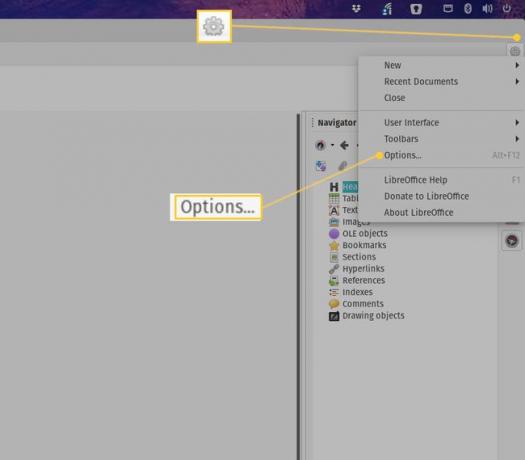
-
表示されたウィンドウで、ダブルクリックします ロード/保存 次にクリックします 全般的.
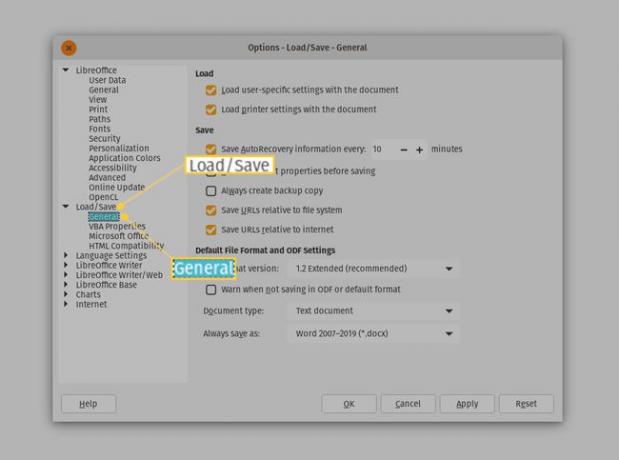
-
選択する テキストドキュメント [ドキュメントタイプ]ドロップダウンから、[ Word 2007-2019(* .docx) から 常に名前を付けて保存 落ちる。
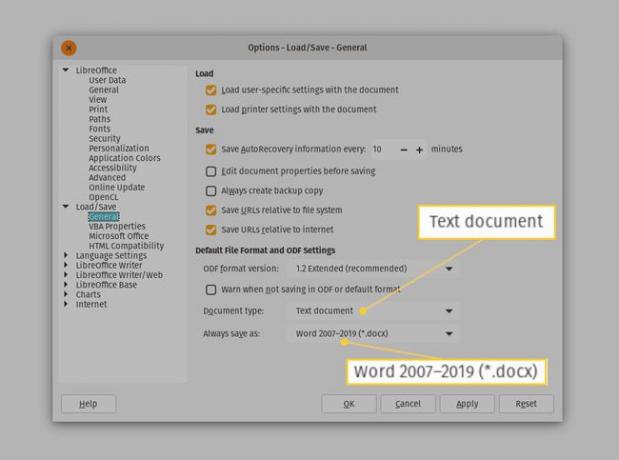
-
選択する スプレッドシート [ドキュメントタイプ]ドロップダウンから、[ Excel 2007-2019(* .xlsx) から 常に名前を付けて保存 落ちる。

-
選択する プレゼンテーション [ドキュメントタイプ]ドロップダウンから、[ PowerPoint 2007-1019(* .pptx) から 常に名前を付けて保存 落ちる。

クリック 申し込み.
クリック わかった.
古いバージョンのLibreOfficeを使用している場合は、[オプション]ウィンドウをクリックします。 ツール > オプション.
クリックしたら わかった、[オプション]ウィンドウが閉じて、準備が整います。 新しいLibreOfficeドキュメントを保存しようとすると、MSOffice形式がデフォルトになっていることがわかります。
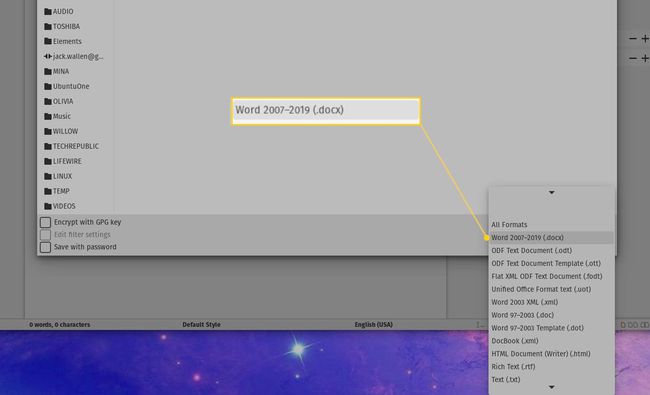
ドキュメントは自動的にMSOffice形式で保存されるため、LibreOfficeの[名前を付けて保存]機能を使用する必要はありません。
